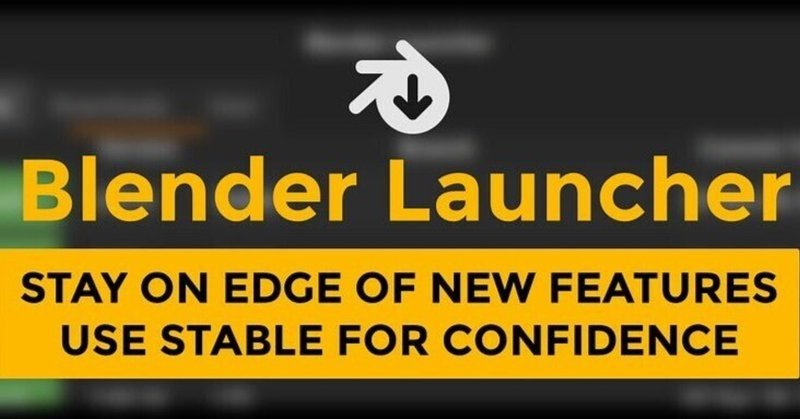
Blenderの複数バージョン管理ツール「Blender Launcher」導入
年末年始に改めてBlenderを学ぼうと思い、Udemyでいくつか講座を受けてみました。その中でBlenderの複数バージョンを管理するツール「Blender Launcher」の存在を知ったのでメモしておきます。
YouTubeやUdemyの解説動画、書籍等でBlenderを学ぶ際、各コンテンツで使用されるBlenderバージョンが異なることが多いです。Blender自体も頻繁にアップデートが行われ、場合によってはバージョンアップで起動できなくなるケースもあります。
手動でバージョン違いのBlenderを入れ替えるのは非常に煩雑ですね。そんな時に便利なのがBlender Launcherです。このツールを使うと、複数バージョンのBlenderをGUIで簡単に管理することができます。
Unityで言うところのUnity Hub的なやつですね。

Blender LauncherはOSSとして公開されているため、GitHubリポジトリのReleasesページからダウンロードします。
今回は最新のWindows 64bit版、バージョン1.15.1のzipファイルをダウンロードしてみました。Windowsの他にはLinux版がリリースされていますが、本記事執筆時点ではMac非対応となっています。

zipファイルを解凍するとBlender Launcherのexeファイルが入っています。任意のフォルダを作成してその中に移動しておきます。初回起動時にライブラリフォルダのパス指定を求められるため、exeファイルを入れたフォルダと同じ場所を指定するのが良いでしょう。

なお、公式ドキュメントにはシステムドライブのProgram Files配下は避けるよう記載がありますのでご注意を。
Don’t create Library Folder inside UAC protected folders like Program Files. It is recommended to create a new directory on a non system drive or inside user folder like Documents to avoid any file collisions and have a nice structure.
ライブラリフォルダを指定すると必要なファイル一式が作成され、Blender Launcherが使用できるようになります。

使い方は簡単です。Blender Launcherを起動して「Downloads」タブから必要なバージョンのBlenderをダウンロードします。

ダウンロードが完了すると「Library」タブの一覧に対象バージョンのBlenderが追加されます。あとは使いたいバージョンのBlenderの「Launch」ボタンをクリック。
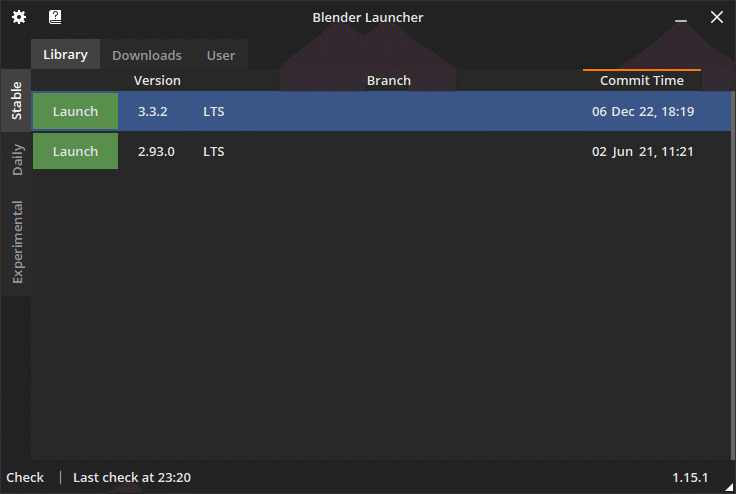
これだけで必要なバージョンのBlenderを自由に使い分けることができます。

Blender Launcherでは、Stable、LTS版に加え、Daily BuildやExperimentalからα版などをインストールすることもできますので「新機能を試してみたい!」といった場合にも重宝しそうですね。

2023/12/22追記:本記事で紹介したリポジトリはアーカイブされており、ForkされたV2が出ているようです
投げ銭すると翼が生えます。
